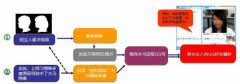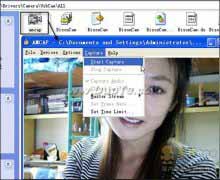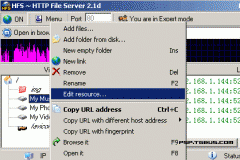视频录制软件是制作视频教程、展示游戏操作不可缺少的视频处理工具软件。这里收集了Screenflash、ViewletCam、Camtasia三款视频录制软件的视频教程。教程为swf格式,可在线观看。
如果你觉得观看视频教程太耗时间,这里有图文教程:ScreenFlash、ViewletCam、Camtasia
ScreenFlash 可以将你在屏幕上的窗口、区域或全屏动作以及 Powerpoint 幻灯片放映录制成Flash动画,并且可以编辑,如加入注解、声音、图片、箭头等,创建一个完整的交互式演示。
ViewletCam 是由 Qarbon 公司推出的使用极其容易,内容又丰富精彩的多媒体制作工具,使用它可以快速的录制、编辑与修改由计算机屏幕上录制下来的完整动态图像,再制作出不可抗拒的互动 Viewlet 内容。使用它不需要进行特殊的训练与花费昂贵的成本。它是一个可以快速、简单、又节省成本的制作高品质播放与高互动性动态内容的工具。
Camtasia 是一款专门捕捉屏幕音影的工具软件。它能在任何颜色模式下轻松地记录屏幕动作,包括影像、音效、鼠标移动的轨迹,解说声音等等,另外,它还具有及时播放和编辑压缩的功能,可对视频片段进行剪接、添加转场效果。它输出的文件格式很多,有常用的AVI及GIF格式,还可输出为RM、WMV及MOV格式,用起来极其顺手。
| 第一章:Screenflash | ||
| 1. 安装 | 2. 启动程序 | 3. 认识界面 |
| 4. 截取窗口1 | 5. 截取窗口2 | 6. 截取窗口3 |
| 7. 设定声音 | 8. 设定快捷键 | 9. 开始录制文件 |
| 10. 设置录制频率 | 11. 查看文件 | 12. 时间轴 |
| 13. 设定界面 | 14. 说明文字框 | 15. 调整文字框 |
| 16. 设置边框底纹 | 17. 调整时间 | 18. 调整叠放次序 |
| 19. 插入按钮1 | 20. 插入按钮2 | 21. 插入按钮3 |
| 22. 插入按钮4 | 23. 插入直线 | 24. 插入矩形 |
| 25. 插入椭圆 | 26. 插入文字1 | 27. 插入文字2 |
| 28. 插入声音 | 29. 声音编辑 | 30. 修改帧 |
| 31. 拆分文件 | 32. 合并文件 | 33. 修整影片大小 |
| 34. 设置影片大小 | 35. 画布大小 | 36. 设置背景 |
| 37. 加载设置 | 38. 装设加载 | 39. 删除加载 |
| 40. 添加位图 | 41. 添加文字段 | 42. 鼠标指针 |
| 43. 预览操作 | 44. 发布1 | 45. 发布2 |
| 46. 发布3 | 47. 发布4 | 48. 鼠标添加声音 |
| 49. 播放条选择 | 50. 代码操作——添加停止1 | 51. 代码操作——添加停止2 |
| 52. 代码操作——播放动作 | 53. 代码操作——跳转动作 | 54. 代码操作——关于代码的位置 |
| 55. 代码操作——添加网页链接 | 56. 代码操作——制作测试题 | 57. 实例练习——录制 |
| 58. 实例练习——设置鼠标声音 | 59. 实例练习——裁切画面 | 60. 实例练习——添加播放条 |
| 61. 实例练习——添加起始画面 | 62. 实例练习——调整鼠标 | 63. 实例练习——添加按钮 |
| 64. 实例练习——添加超链接 | 65. 实例练习——进度条 | 66. 实例练习——发布作品 |
| 67. 制作交互教程——录制 | 68. 制作交互教程——设置起始画面 | 69. 制作交互教程——设置按钮 |
| 70. 制作交互教程——设置鼠标 | 71. 制作交互教程——添加超链接 | 72. 制作交互教程——进度条 |
| 73. 制作交互教程——制作交互 | 74. 制作交互教程——发布作品 | 75. 测试教程——录制 |
| 76. 测试教程——制作界面 | 77. 测试教程——制作测试1 | 78. 测试教程——制作测试2 |
| 79. 测试教程——制作测试3 | 80. 测试教程——发布作品 | |
| 第二章:ViewletCam | ||
| 81. 功能简介 | 82. 使用介绍 | |
| 第三章:CamtasiaStudio | ||
| 83. 启动程序 | 84. 界面认识 | 85. 捕获设置 |
| 86. 视频设置 | 87. 屏幕绘制 | 88. 设置光标 |
| 89. 设置注释 | 90. 截取方式1 | 91. 截取方式2 |
| 92. 截取方式3 | 93. 使用屏幕绘制 | 94. 处理文件 |
| 95. 插入图片 | 96. 时间轴的缩放 | 97. 分割视频 |
| 98. 插入过渡 | 99. 发布设置 | 100. 发布作品 |
| 101. 实例——录制 | 102. 实例——编辑 | 103. 实例——发布 |
| 104. 其他录制软件介绍 | 105. 编后语 | |